Windows8在u盘使用windows to go技巧的办法
对于满足win8硬件要求的电脑,Windows To Go可以使win8系统从USB驱动器中启动并运行,甚至可以忽略电脑上运行的操作系统。可是很多win8专业版用户不知道怎么用u盘来使用windows to go功能,下面由小编给大家介绍一下win8在u盘使用windows to go功能的方法。
准备工具:
1、win8企业版
2、大于等于32G的优盘/移动硬盘
3、该优盘的量产工具(可选)
U盘识别为硬盘:
1、优盘和移动硬盘都是插在USB接口上的存储设备,为何硬盘可以,而普通的优盘就不可以呢?仔细研究会发现,系统是通过读取设备上的某个参数得到设备的类型的。移动硬盘的设备类型属性是“本地磁盘”,而优盘则是“可移动硬盘”;
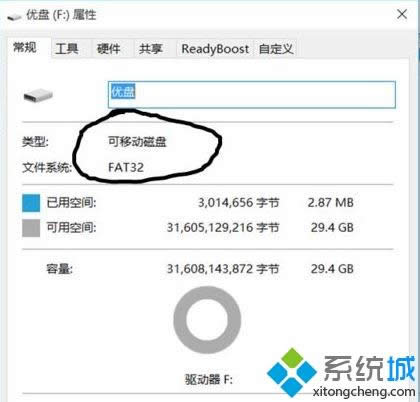
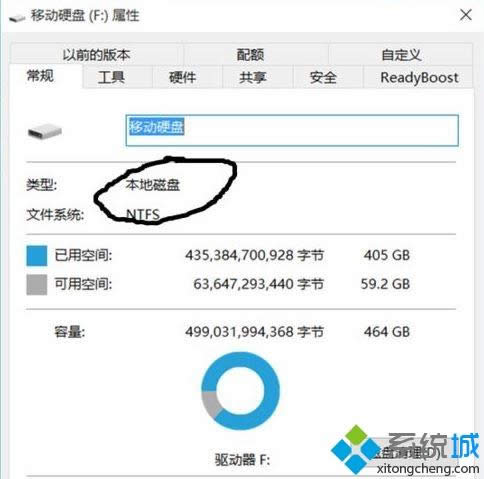
2、可以通过一些方法,将“优盘”改为“硬盘”,我手上的优盘使用的是银灿的解决方案,该厂家的量产软件如下;

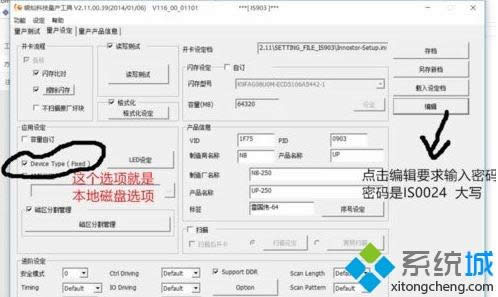
3、通过量产更改设备属性后,优盘被电脑成功的识别为“本地磁盘”,下面两图中第一张是普通优盘制作WTG时系统的错误提示,另一图则显示量产为“本地磁盘”后的优盘被系统成功支持;
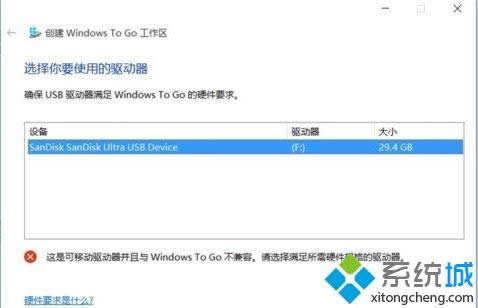
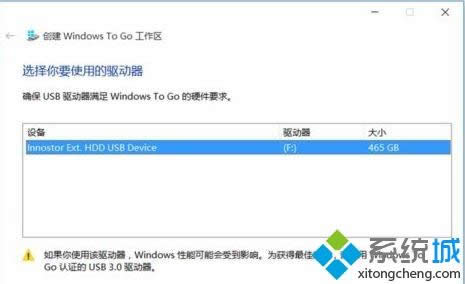
制作方法:
1、双击加载企业版系统镜像为虚拟光驱。
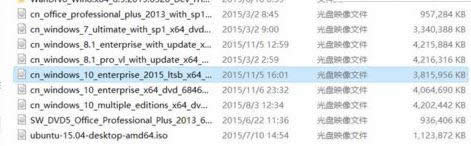
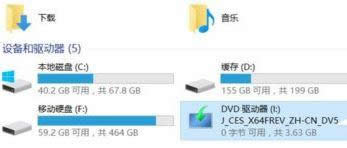
2、在控制面板中打开WTG功能(找不到的话直接搜索),然后按照提示的步骤走就可以了,制作时会将所有磁盘格式化;
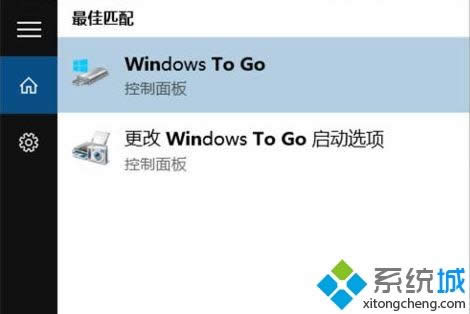
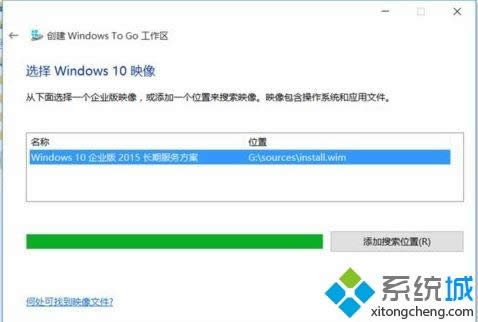
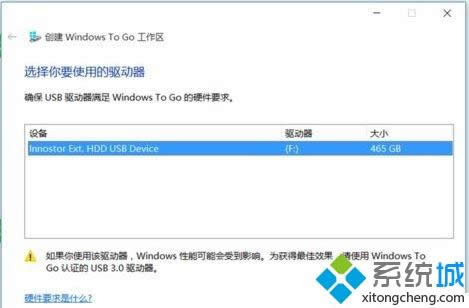
3、制作速度视优盘质量决定,要是你的优盘真的是最普通的优盘,那么得等上半个多小时(建议制作过程中不要运行其他高负荷程序,尤其不能碰触优盘);
4、制作完成后,进入BIOS调整启动顺序为优盘启动,即可启动WTG;
5、该系统同时支持传统启动和UEFI启动方式,但是有些XP时代的主板则不支持;
6、第一次启动后会和普通的系统安装时一样,系统会进行相关的布置,以后插在新的电脑时,第一次开机也会加载一番该电脑的必需驱动。
Windows To Go使用小技巧:
1、官方制作方法制作出来的优盘,插在电脑上将不会被分配盘符,即电脑文件管理器里面不会显示;
2、官方制作出的WTG,在WTG系统里面是不会显示宿主计算机的磁盘的,可通过“磁盘管理”进行联机操作,然后即可显示;
3、如果优盘4K性能很差,可通过以下操作提升性能:
(1)通过组策略完全关闭系统更新。
(2)关闭驱动自动从网上获取。
(3)关闭Defender,和不要装任何杀毒、卫士等软件。
(4)创建内存盘,并重定向IE缓存目录。
(5)可以在优盘中加入一个PE系统,然后修改BCD文件,可以实现WTG和PE共存同一优盘。
(6)可以将优盘根目录下的系统文件夹全部设置为隐藏目录,从而防止对优盘进行文件操作时对WTG的系统文件误操作(也看着清爽些)。
以上就是win8在u盘使用windows to go功能的方法的全部内容了,上面给大家介绍了如何使用u盘制作windows to go的技巧,有需要的可以按照上述方法操作。
……